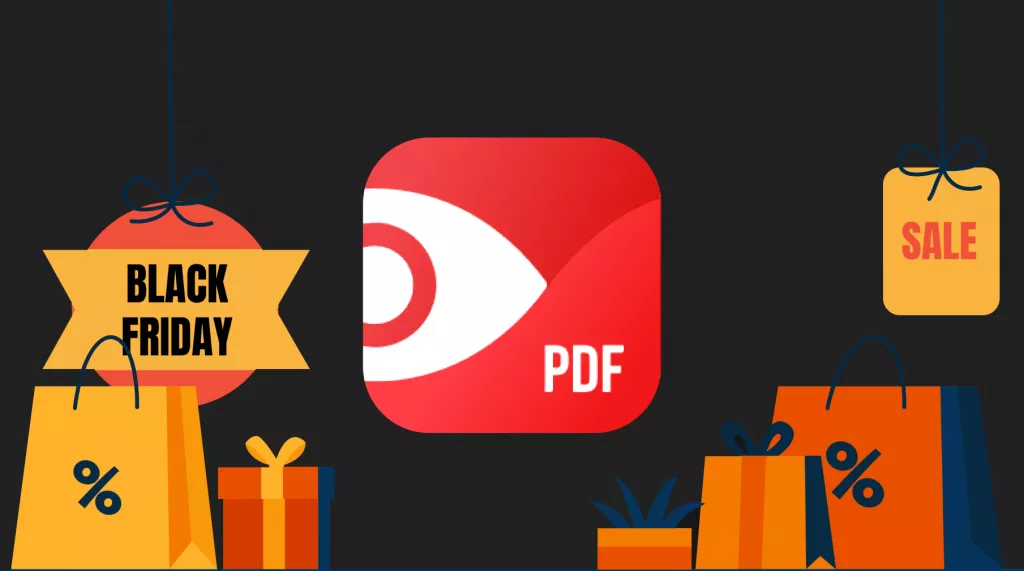Você criou um arquivo de geometria PDF baseado em vetor. Agora, o cliente solicitou a integração de um plano de desenho criado anteriormente em seu design atual. Não se estresse! Nós entendemos você! E temos o melhor curativo para consertar todos os seus problemas.
Este guia vai lhe guiar pelas maneiras de integrar e editar PDFs baseados em vetores sem esforço no AutoCAD. Então, fique firme porque estamos indo aprender como abrir PDF no AutoCAD .
Sem mais delongas, vamos nos aprofundar nos detalhes.
Como abrir um PDF no AutoCAD [Guia passo a passo]
Certo, então vamos começar com o básico. O AutoCAD é um software de design esquemático que é popular entre arquitetos, engenheiros e construtores. É uma plataforma para projetar layouts e modelos. Com os PDFs sendo um modo essencial de compartilhamento, o AutoCAD também oferece suporte ao formato.
Veja como abrir um PDF no AutoCAD:
1. Importar dados de um arquivo PDF
- Instale o software AutoCAD no seu PC e inicie-o.
- Clique na aba Inserir e selecione Painel de Importação > Importação de PDF no menu suspenso.

- Uma janela para selecionar arquivos PDF será aberta. Selecione seu arquivo e clique em Open .
- Na janela Importar PDF :
- a. Se o PDF tiver várias páginas, adicione um número de página para especificar.
- b. Defina o ponto de inserção na tela.
- c. Escolha uma escala e rotação.
- d. Defina opções para geometria e imagens raster.
- e. Selecione as opções para controlar como os vetores PDF são processados após a importação.
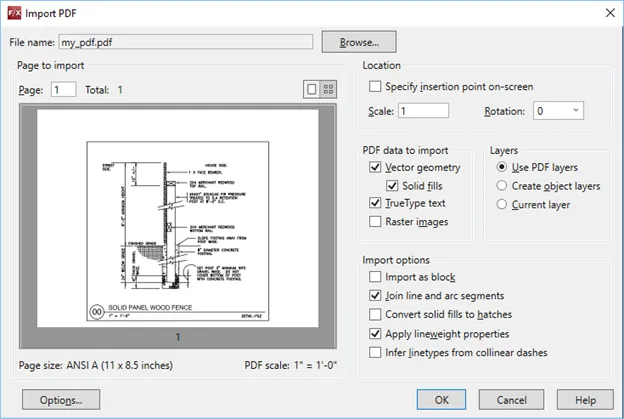
2. Importar uma área específica de um arquivo PDF
Você também pode escanear e importar convenientemente uma parte específica de um PDF para o AutoCAD. Nós resumimos o processo nas etapas aqui.
- Selecione o arquivo PDF subjacente para importação.
- Na guia contextual PDF Underlay , clique em Importar como objetos .
- Com o prompt, selecione a área específica para importação. Na opção Settings, você pode escolher o tipo de objetos a serem importados, como as camadas de objetos são colocadas e muito mais.
- Escolha manter ou desanexar o arquivo PDF usado para importação. A área específica é importada como um desenho no AutoCAD.
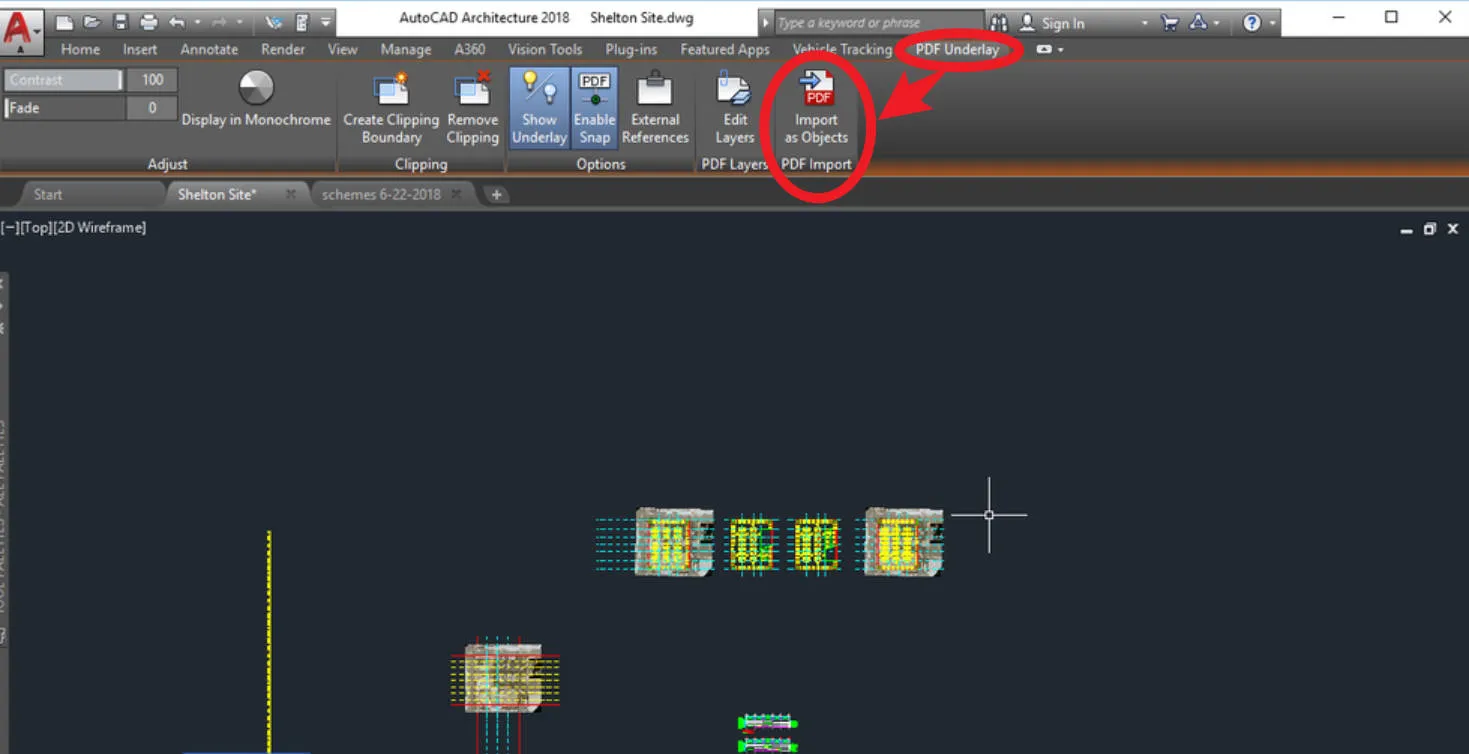
Gerencie seu arquivo PDF antes de importá-lo no AutoCAD
Agora, vamos mudar de assunto e deixe-me apresentar a você a melhor ferramenta de PDF - UPDF . Se você precisa organizar as páginas ou editar o conteúdo em PDF antes de importar para o AutoCAD, o UPDF resolve! Da criação à edição, ele tornou o manuseio de PDFs muito fácil para todos.
Curiosamente, ele é equipado com tecnologia de IA que garante a flexibilidade e versatilidade da ferramenta. Você pode gerenciar seus arquivos PDF sem esforço, baixando o UPDF agora.
Windows • macOS • iOS • Android Seguro 100%

Enquanto você começa a subestimar as capacidades do UPDF, aqui está uma breve introdução aos seus incríveis recursos.
Editar PDFs
- Editar textos em PDF: edite facilmente arquivos PDF em um formato editável no estilo Word.
- Editar e modificar imagens: redimensione, adicione, exclua ou organize a orientação da imagem com a mesma facilidade com que você edita o texto.
- Cor de fundo: melhore a estética com um toque de cor no fundo.
- Links para PDF: os hiperlinks melhoram a legibilidade e a referência ao texto principal.
- Marca d'água em PDF: mantenha sua credibilidade e autentique documentos adicionando marcas d'água.
UPDF IA
- Resumir texto: a IA do UPDF reconhece de forma inteligente os pontos principais e resume PDFs longos e prolixos.
- Traduza para vários idiomas: traduza facilmente conteúdos escritos de diversas fontes em um piscar de olhos.
- Explique o PDF de forma mais clara: a IA do UPDF decifra tópicos complexos de forma clara e breve. Ela garante que cada diagrama e parágrafo sejam bem compreendidos.
- Escreva conteúdo refinado: reescreva conteúdo com IA rapidamente. Melhore a apresentação e a qualidade do conteúdo.
Ler e anotar PDFs
- Inserir Formas: Melhore os visuais adicionando formas e gráficos ao arquivo. Destaque ou signifique um ponto importante inserindo um retângulo ao redor dele.
- Adicionar comentários: ajude os leitores adicionando comentários específicos ao redor do arquivo. Use-o para explicar, melhorar ou analisar criticamente um ponto.
- Anotar com carimbos e adesivos: Personalize seu documento com carimbos e adesivos coloridos. Torne-o atraente para os leitores entenderem.
- Adicionar assinaturas: adicione uma camada de proteção adicionando assinaturas em tempo real no documento.
- Compartilhe PDF Anotado: Colabore com amigos compartilhando arquivos PDF anotados por meio de links compartilháveis. Compartilhamento de documentos sem interrupções por meio de diferentes formatos.
Crie, preencha, reconheça, importe e exporte formulários PDF
- Gere formulários PDF que auxiliam na coleta de dados: gere formulários PDF dinâmicos e profissionais para uma coleta de dados perfeita.
- Crie formulários PDF preenchíveis e não preenchíveis: preencha formulários preenchíveis e não preenchíveis sem esforço, a qualquer hora e em qualquer lugar.
- Assine PDF Eletronicamente: Assine digitalmente todos os seus documentos em qualquer lugar. Crie assinaturas eletrônicas e cole-as para garantir validade legal.
- Fique sem papel: economize pegada de carbono optando por uma abordagem sem papel. Compartilhe ou envie formulários preenchidos digitalmente, economizando energia e tempo.
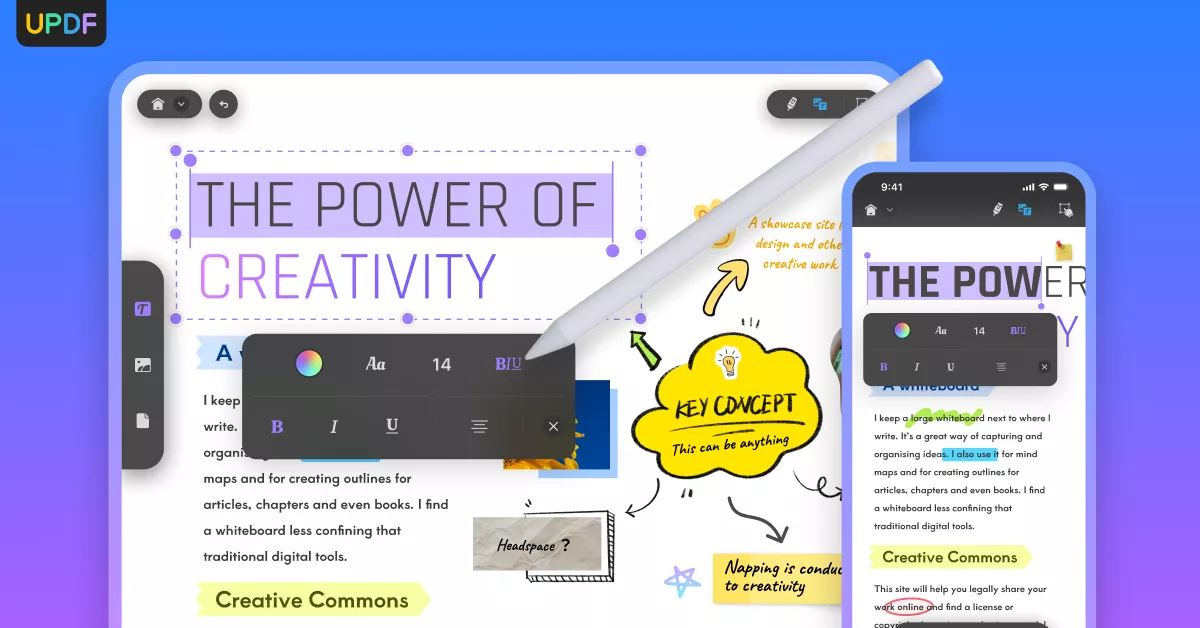
Para saber mais sobre o UPDF, você pode assistir ao vídeo abaixo:
Intimidado por suas maravilhas? Vá baixá-lo agora, e prometemos que você não vai se arrepender! A melhor parte é que o UPDF está oferecendo um grande desconto no momento ! Não perca a chance!
Windows • macOS • iOS • Android Seguro 100%
Por que você precisa abrir PDF no AutoCAD
Ok, continuando, você deve estar se perguntando por que precisa abrir PDF no AutoCAD. Continue, e nós responderemos isso para você.
Aqui estão os quatro principais motivos pelos quais você precisa abrir PDF no AutoCAD.
1. Fazendo as medições
Se você precisa projetar e construir, o AutoCAD pode extrair dados como área, dimensões e quantidades. Converter um projeto em PDF para o AutoCAD é benéfico para avaliar o planejamento e o custo. Ele agiliza as negociações entre fornecedor e comerciante antecipadamente.
2. Modelagem tridimensional
PDFs oferecem apenas uma visualização 2D para um layout. Visualize seu design convertendo-o em um modelo 3D com o AutoCAD. Um plano de design 3D oferece uma visão mais ampla e uma análise cuidadosa do blueprint.
3. Integrando Designs
Clientes ou colaboradores têm demandas diferentes. Abrir um PDF no AutoCAD ajuda a integrar perfeitamente suas demandas ao seu projeto existente. O trabalho colaborativo se torna moleza e é mais fácil corrigir erros.
4. Manuseie cada camada separadamente
Os designs do AutoCAD podem ser apresentados em camadas. Importe o PDF para o AutoCAD para separar cada camada e manipulá-las individualmente. Trabalhe com cada componente de forma independente para explorar melhores resultados de design.
Perguntas frequentes sobre como abrir PDFs no AutoCAD
O AutoCAD suporta PDF?
O AutoCAD suporta o formato PDF para criar arquivos PDF como uma saída de publicação. Os dados PDF também podem ser importados para o AutoCAD como um underlay ou objeto.
Por que meu PDF não é importado para o AutoCAD?
Ao importar PDFs, uma mensagem de erro dizendo 'nenhum objeto foi importado' pode aparecer. Isso ocorre porque o PDFIMPORT importa apenas objetos baseados em vetores, enquanto este é um arquivo baseado em Raster. Para corrigir isso, force o comando PDFIMPORT ou altere as configurações padrão do AutoCAD para importar PDF com imagens.
Como abro um PDF no AutoCAD?
Para abrir um PDF:
- Vá para a aba Inserir > Painel Importar > Importação de PDF.
- Selecione o arquivo PDF para importação.
- Especifique o ponto de inserção na tela. Isso importará os dados do arquivo PDF.
Posso manter a formatação original depois de abrir o PDF no AutoCAD?
Não. Ajuste as escalas de desenho respectivas ao arquivo PDF para manter a escala do mapa. No entanto, o texto não é reconhecido e convertido em polilinhas.
Conclusão
Nós nos aprofundamos em como abrir PDFs no AutoCAD. Se você quiser editar seu PDF antes de abri-lo no AutoCAD, o UPDF é o seu caminho! O UPDF é uma solução confiável para edição fácil de arquivos para frente e para trás. Com integração inteligente de IA, resuma, traduza, explique PDF e muito mais. O UPDF é sua mágica para lidar com PDFs perfeitamente. Diga adeus às ferramentas de PDF enferrujadas e baixe o UPDF hoje mesmo gratuitamente.
Windows • macOS • iOS • Android Seguro 100%
 UPDF
UPDF
 UPDF para Windows
UPDF para Windows UPDF para Mac
UPDF para Mac UPDF para iPhone/iPad
UPDF para iPhone/iPad UPDF para Android
UPDF para Android UPDF AI Online
UPDF AI Online UPDF Sign
UPDF Sign Editar PDF
Editar PDF Anotar PDF
Anotar PDF Criar PDF
Criar PDF Formulário PDF
Formulário PDF Editar links
Editar links Converter PDF
Converter PDF OCR
OCR PDF para Word
PDF para Word PDF para Imagem
PDF para Imagem PDF para Excel
PDF para Excel Organizar PDF
Organizar PDF Mesclar PDF
Mesclar PDF Dividir PDF
Dividir PDF Cortar PDF
Cortar PDF Girar PDF
Girar PDF Proteger PDF
Proteger PDF Assinar PDF
Assinar PDF Redigir PDF
Redigir PDF Sanitizar PDF
Sanitizar PDF Remover Segurança
Remover Segurança Ler PDF
Ler PDF Nuvem UPDF
Nuvem UPDF Comprimir PDF
Comprimir PDF Imprimir PDF
Imprimir PDF Processamento em Lote
Processamento em Lote Sobre o UPDF AI
Sobre o UPDF AI Soluções UPDF AI
Soluções UPDF AI Guia do Usuário de IA
Guia do Usuário de IA Perguntas Frequentes
Perguntas Frequentes Resumir PDF
Resumir PDF Traduzir PDF
Traduzir PDF Converse com o PDF
Converse com o PDF Converse com IA
Converse com IA Converse com a imagem
Converse com a imagem PDF para Mapa Mental
PDF para Mapa Mental Explicar PDF
Explicar PDF Pesquisa Acadêmica
Pesquisa Acadêmica Pesquisa de Artigos
Pesquisa de Artigos Revisor de IA
Revisor de IA Escritor de IA
Escritor de IA  Assistente de Tarefas com IA
Assistente de Tarefas com IA Gerador de Questionários com IA
Gerador de Questionários com IA Resolutor de Matemática com IA
Resolutor de Matemática com IA PDF para Word
PDF para Word PDF para Excel
PDF para Excel PDF para PowerPoint
PDF para PowerPoint Guia do Usuário
Guia do Usuário Truques do UPDF
Truques do UPDF Perguntas Frequentes
Perguntas Frequentes Avaliações do UPDF
Avaliações do UPDF Centro de Download
Centro de Download Blog
Blog Sala de Imprensa
Sala de Imprensa Especificações Técnicas
Especificações Técnicas Atualizações
Atualizações UPDF vs. Adobe Acrobat
UPDF vs. Adobe Acrobat UPDF vs. Foxit
UPDF vs. Foxit UPDF vs. PDF Expert
UPDF vs. PDF Expert